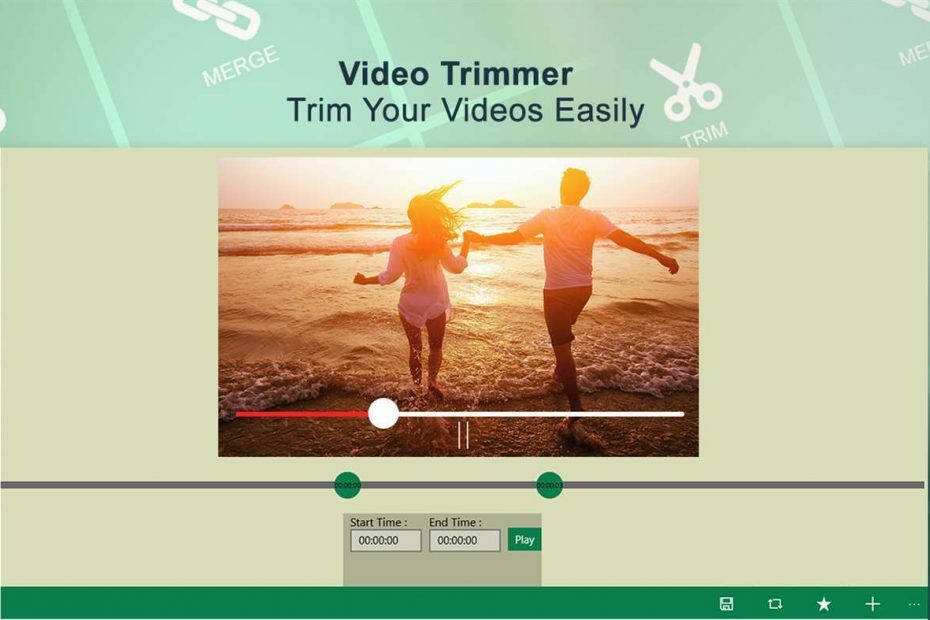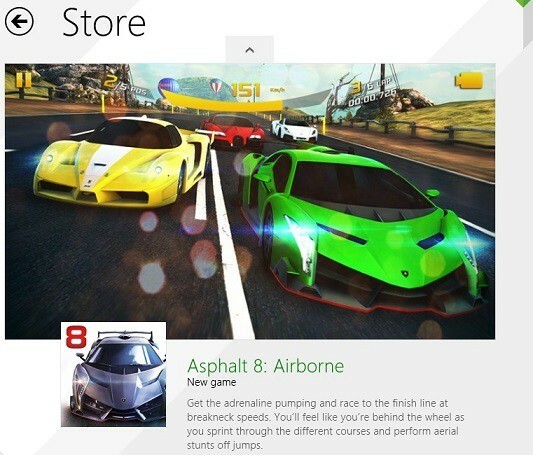Atliekant švarų paleidimą, tai turėtų ištaisyti be jokių pastangų
- Grupės arba šaltinio būsena netinkama, klaida gali būti susijusi su pasenusia tinklo tvarkykle.
- Galite greitai ištaisyti šią klaidą įjungę tinklo adapterius.
- Kitas veiksmingas sprendimas, kurį galite išbandyti, yra paleisti programų suderinamumo trikčių šalinimo įrankį.
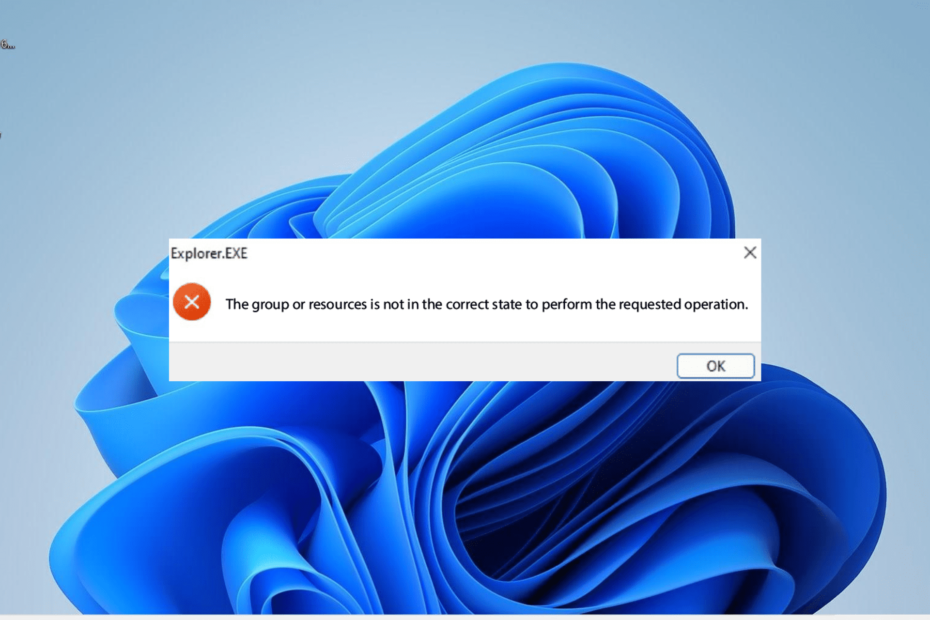
XĮDIEGTI PASPUSTELĖT ATSISIUNČIŲ FAILĄ
- Atsisiųskite DriverFix (patvirtintas atsisiuntimo failas).
- Spustelėkite Pradėti nuskaitymą rasti visas problemines tvarkykles.
- Spustelėkite Atnaujinti tvarkykles gauti naujų versijų ir išvengti sistemos veikimo sutrikimų.
- DriverFix atsisiuntė 0 skaitytojų šį mėnesį.
Grupės arba šaltinio būsena netinkama – tai populiari klaida, su kuria susiduria vartotojai bandydami atidaryti UWP programas. Ši klaida pastebima programose, kurios buvo
įdiegta iš „Microsoft Store“..Laimei, šią klaidą galima lengvai ištaisyti naudojant tinkamą informaciją. Ir tai mes pateikėme šiame išsamiame vadove.
Kodėl gaunu, kad grupės arba šaltinio būsena netinkama?
Toliau pateikiamos kai kurios galimos priežastys, dėl kurių grupė arba ištekliai yra netinkamos būklės:
- Prieštaringos programos: Jei jūsų kompiuteryje vienu metu veikia dvi programos su prieštaraujančiomis programomis, gali atsirasti ši klaida. Tai galite išspręsti atlikdami švarų paleidimą.
- Pasenusi tinklo tvarkyklė: kai kuriais atvejais ši klaida gali atsirasti dėl sugedusios arba pasenusios tvarkyklės. Šios problemos sprendimas yra įdiegti iš naujo arba atnaujinti tinklo tvarkyklę.
- Sugedę sistemos failai: Jei sistemos failai, reikalingi programai paleisti, yra sugadinti arba sugedę, greičiausiai gausite šį klaidos pranešimą. Šių failų taisymas turėtų atkurti įprastą jūsų kompiuterio paslaugą.
Kaip ištaisyti, kad grupės arba šaltinio būsena yra netinkama?
1. Atlikite švarų paleidimą
- Paspauskite Windows klavišas + R, tipas msconfigir spustelėkite Gerai.
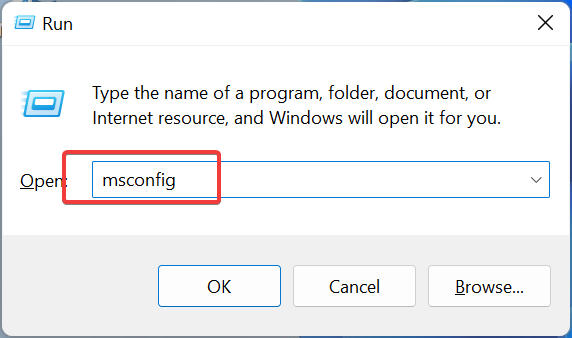
- Pasirinkite Paslaugos viršuje, patikrinkite Slėpti visas Microsoft paslaugas langelį ir spustelėkite Viską išjungti mygtuką.
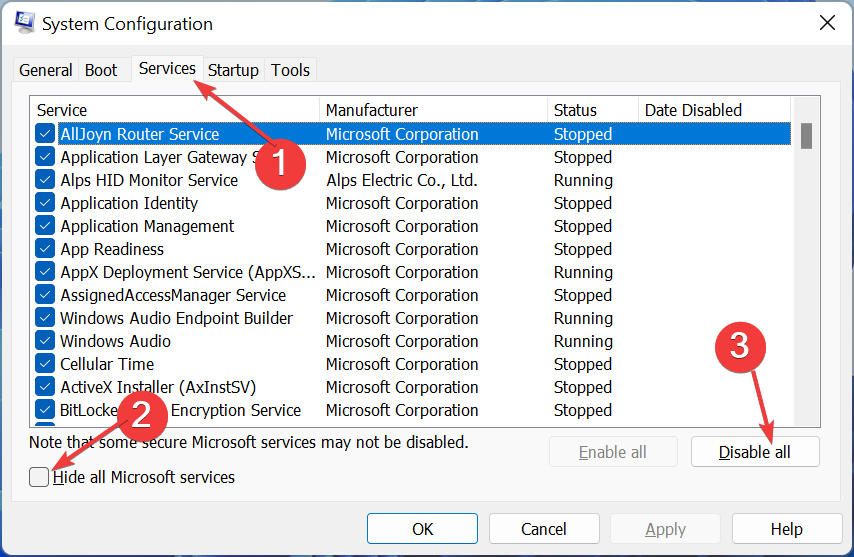
- Dabar spustelėkite Pradėti viršuje esantį skirtuką ir pasirinkite Atidarykite Task Manager.
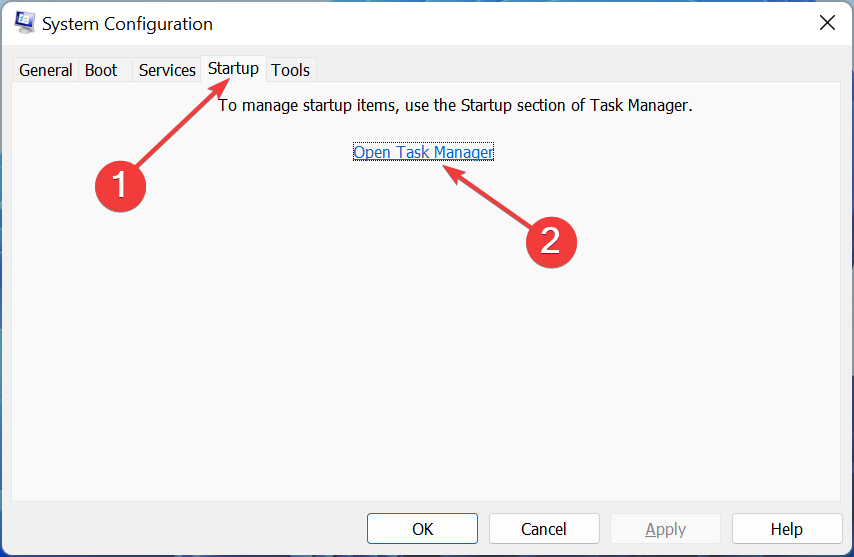
- Tada dešiniuoju pelės mygtuku spustelėkite kiekvieną ten esančią programą ir pasirinkite Išjungti.
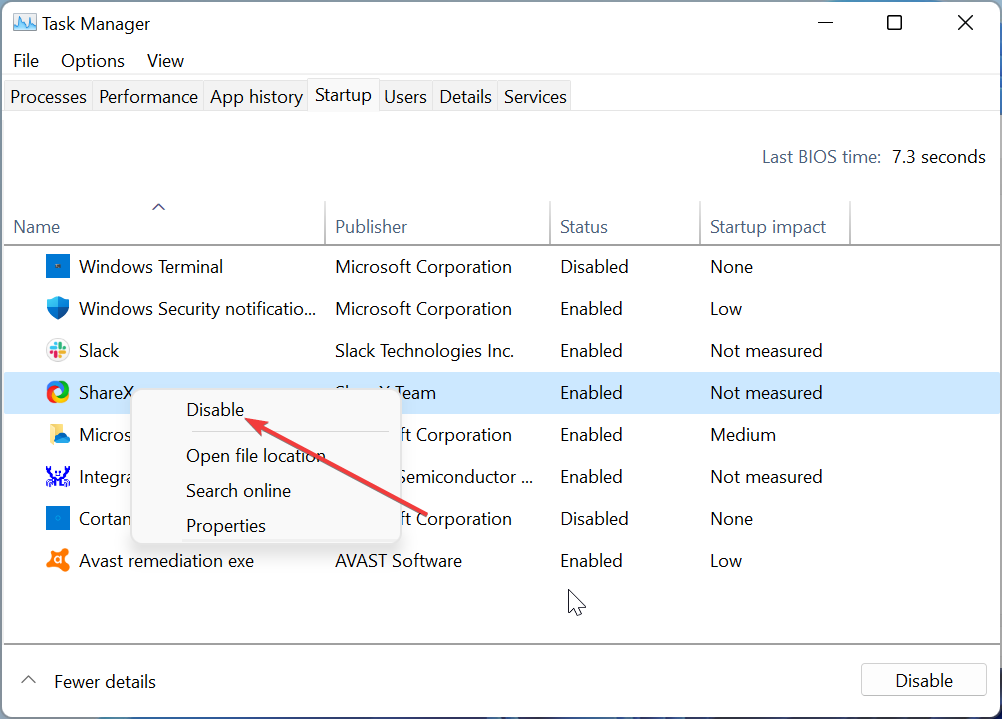
- Galiausiai grįžkite į Sistemos konfigūracija langą ir spustelėkite Taikyti, po kurio seka Gerai.
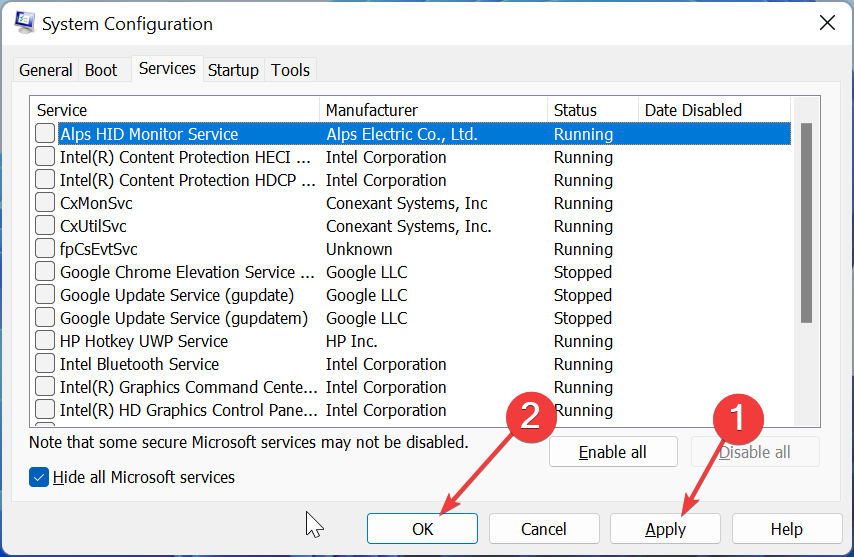
Kartais grupės ar išteklių netinkamos būsenos klaidą gali sukelti nesuderinamos programos ar procesai. Greičiausias būdas tai apeiti yra atlikti švarų paleidimą.
Jei klaida nerodoma švarios įkrovos būsenoje, turite įjungti išjungtas programas ir procesus paketais, kad sužinotumėte, kas sukelia problemą.
2. Atnaujinti tinklo adapterio tvarkyklę
- Paspauskite Windows klavišas + X ir pasirinkite Įrenginių tvarkytuvė.
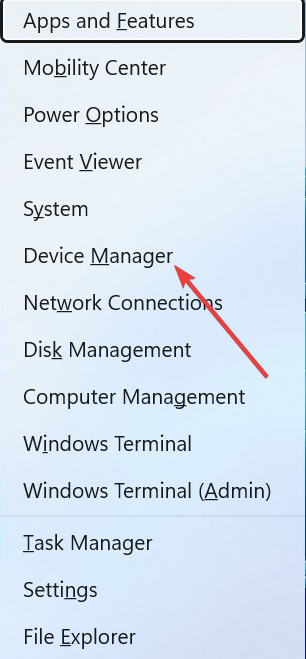
- Spustelėkite rodyklę šalia Tinklo adapteriai parinktį ją išplėsti ir dešiniuoju pelės mygtuku spustelėkite kiekvieną ten esantį įrenginį.
- Dabar pasirinkite Atnaujinti tvarkyklę variantas.
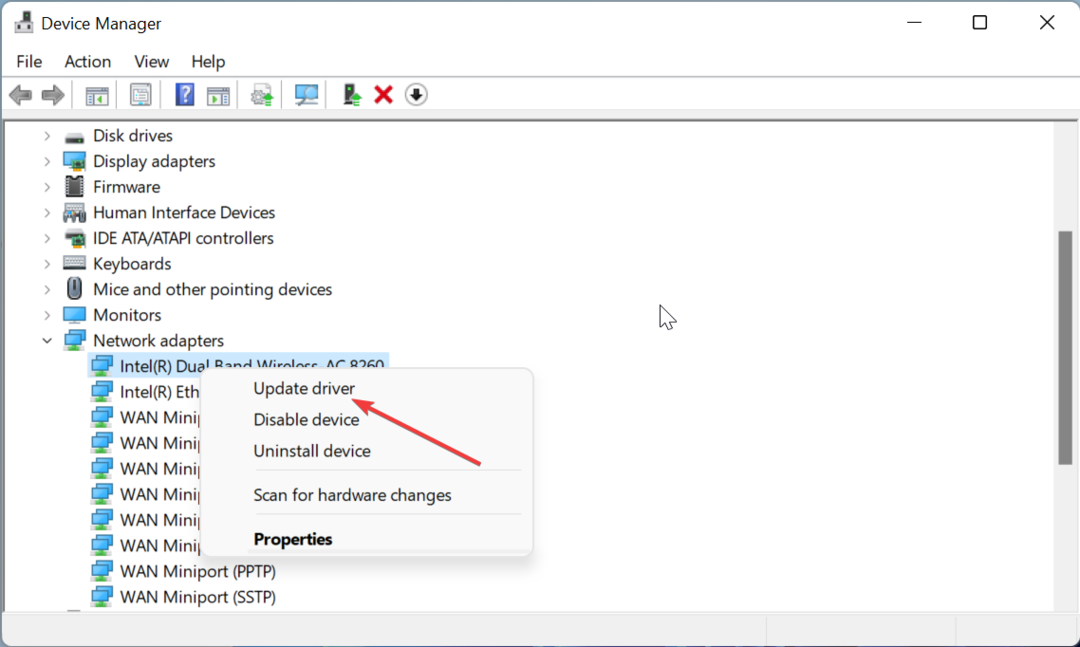
- Galiausiai spustelėkite Automatiškai ieškoti tvarkyklių ir įdiekite bet kokį galimą naujinimą.
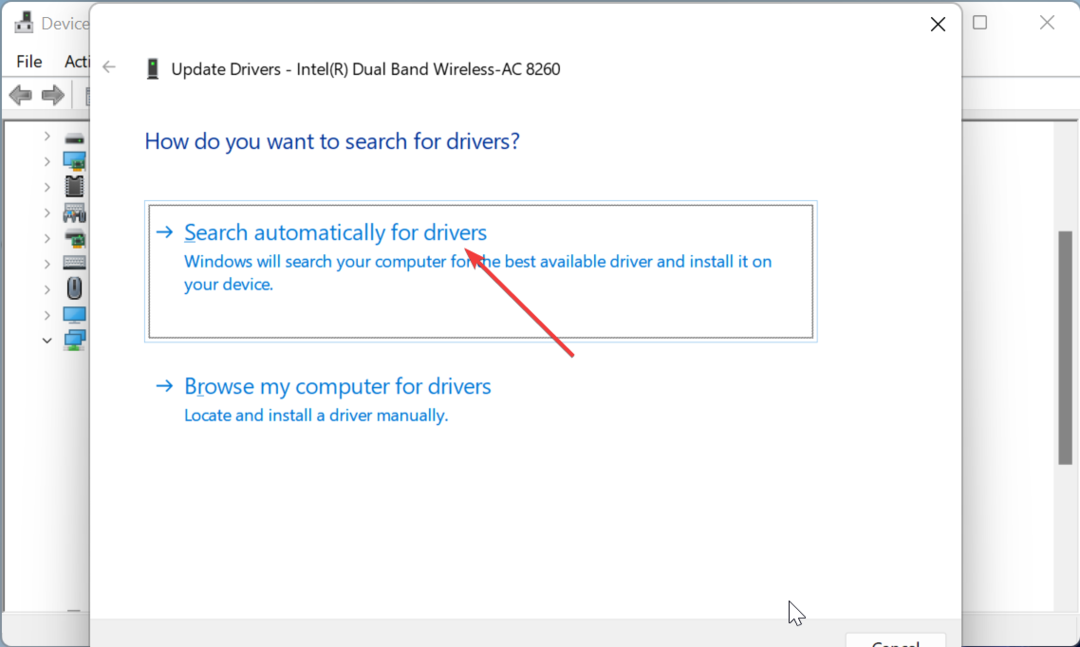
Kitas veiksmingas grupės ar šaltinio pataisymas yra netinkamos būsenos klaida – atnaujinti tinklo adapterio tvarkyklę. Be pirmiau nurodytų veiksmų, galite apsilankyti gamintojo svetainėje ir atsisiųsti.
Arba galite naudoti automatinio tvarkyklės naujinimo įrankį, kad atliktumėte šią užduotį. Ši puiki programinė įranga automatiškai nuskaito pasenusias ir trūkstamas tvarkykles ir atkuria jas be didelių pastangų.
⇒ Gaukite DriverFix
3. Įgalinti tinklo adapterį
- Paspauskite Windows klavišas + R, tipas ncpa.cplir spustelėkite Gerai.
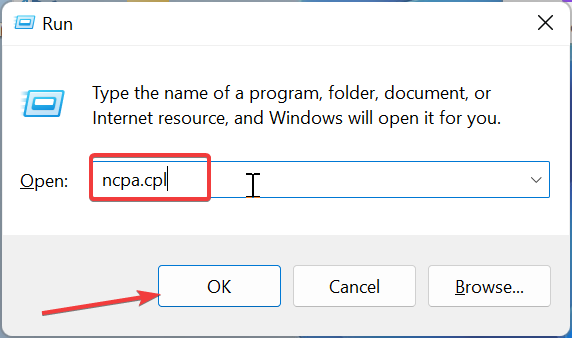
- Dabar dešiniuoju pelės mygtuku spustelėkite tinklo adapterį ir spustelėkite Įgalinti.
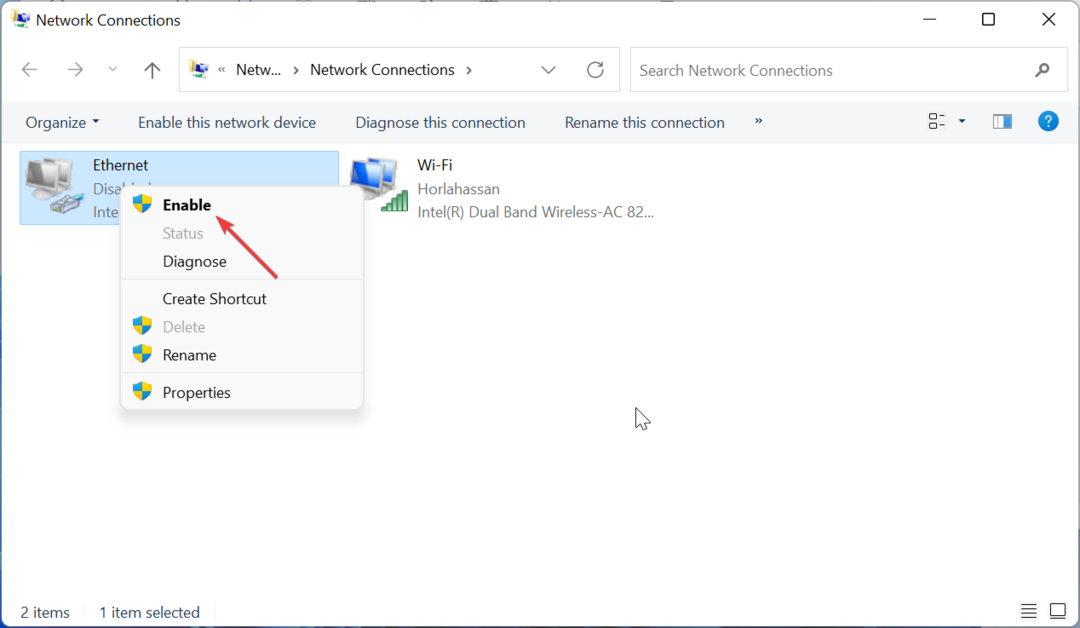
- Jei adapteris įjungtas, spustelėkite Išjungti parinktį ir pakartokite 2 žingsnis kad įjungtumėte po kelių minučių.
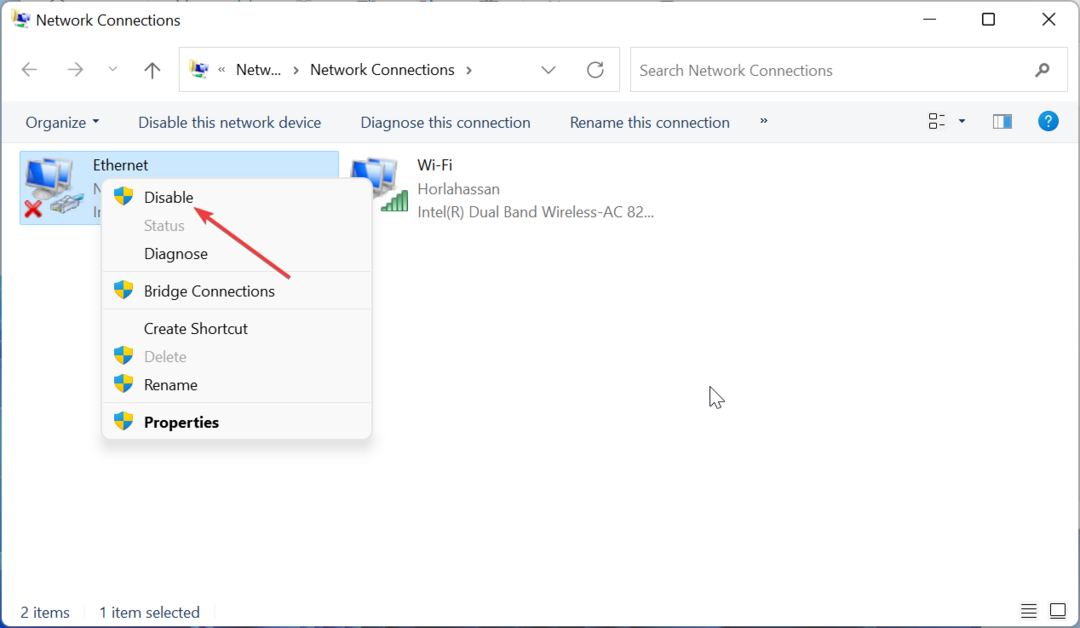
- Galiausiai iš naujo paleiskite kompiuterį.
Kartais galite susidurti su grupe arba šaltiniu, kurio būsena netinkama, nes jūsų tinklas išjungtas sąmoningai ar ne. Jums tereikia jį įjungti, kad išspręstumėte problemą.
- „Winsock“ klaida 10054: dažniausios priežastys ir kaip ją ištaisyti
- Pataisymas: 0x000003eb Windows diegimo tvarkyklės klaida
- Nurodytas tinklo slaptažodis yra neteisingas [Pataisyti]
4. Taisyti sistemos failus
- Paspauskite Windows raktas, tipas cmdir pasirinkite Vykdyti kaip administratorius pagal komandų eilutę.
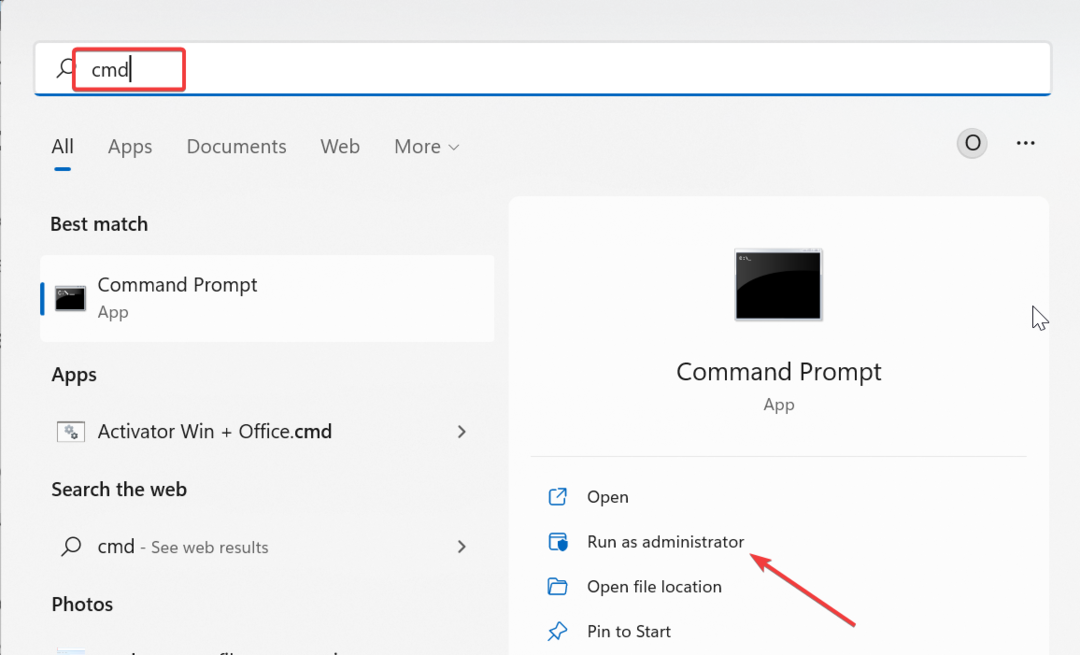
- Įveskite žemiau esančią komandą ir paspauskite Įeikite paleisti:
DISM /online /cleanup-image /restorehealth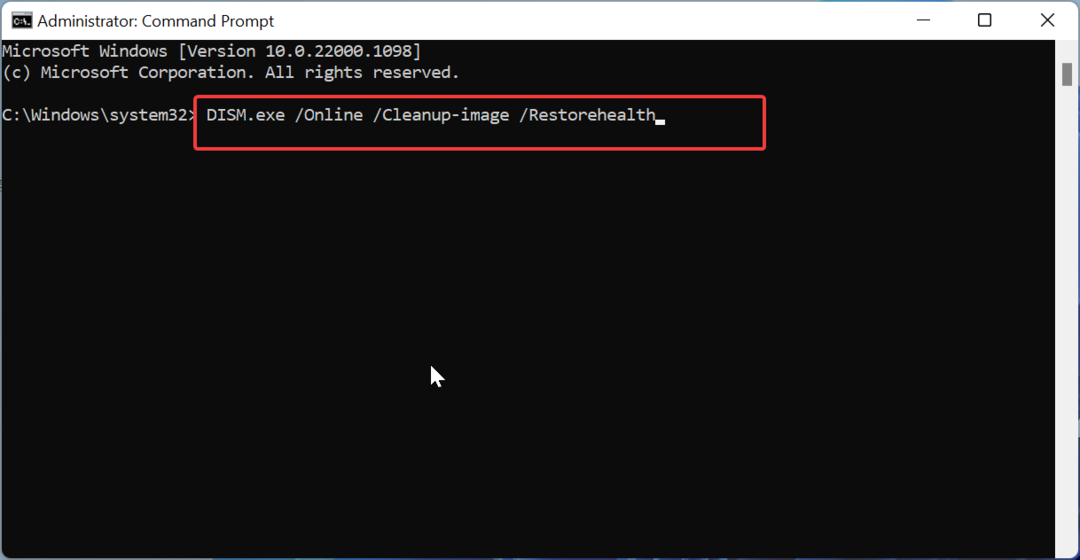
- Palaukite, kol komanda baigs vykdyti. Dabar paleiskite žemiau esančią komandą:
sfc /scannow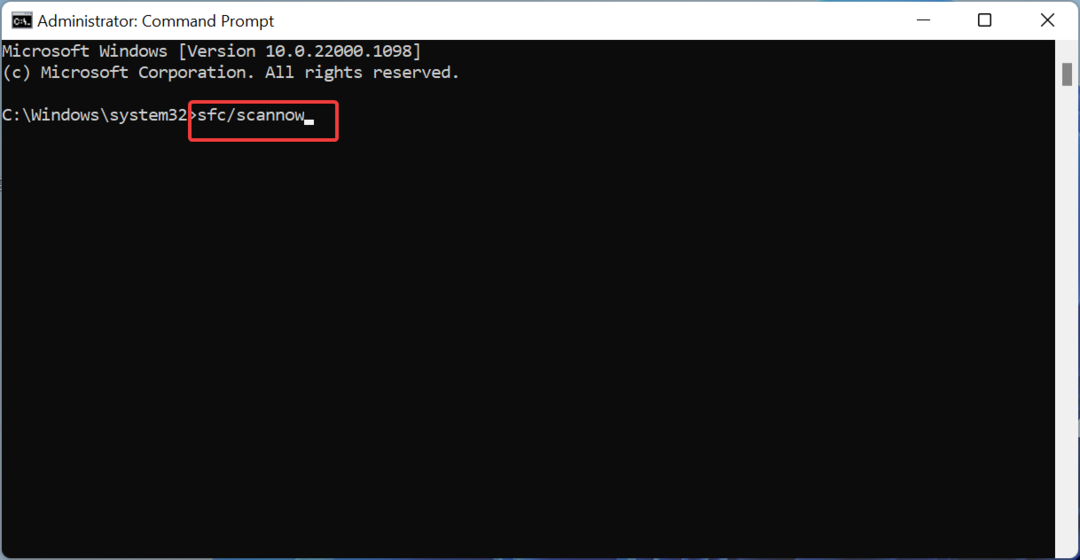
- Galiausiai palaukite, kol komanda baigs vykdyti, ir iš naujo paleiskite kompiuterį.
Sugadinti sistemos failai yra viena iš pagrindinių priežasčių, dėl kurių grupė arba ištekliai yra netinkamos būklės. Laimei, „Windows“ turi du skirtingus įrankius, kurie gali išspręsti šią problemą.
Arba galite išspręsti šią problemą naudodami tam skirtą Fortect įrankis. Šis puikus įrankis pakeičia bet kokį sugadintą arba trūkstamą failą originalia versija, taip išvengiant streso vykdant komandų seriją ir taisant failus rankiniu būdu.
5. Paleiskite įtaisytuosius trikčių šalinimo įrankius
- Paspauskite Windows klavišas + aš ir pasirinkite Trikčių šalinimas kairiojoje srityje.
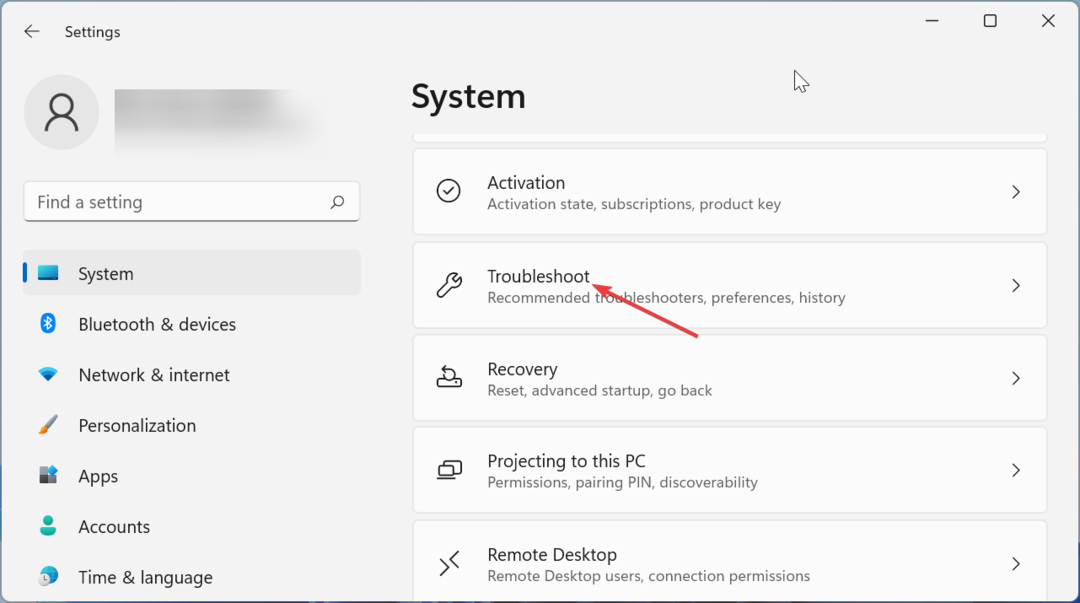
- Spustelėkite Kiti trikčių šalinimo įrankiai variantas.
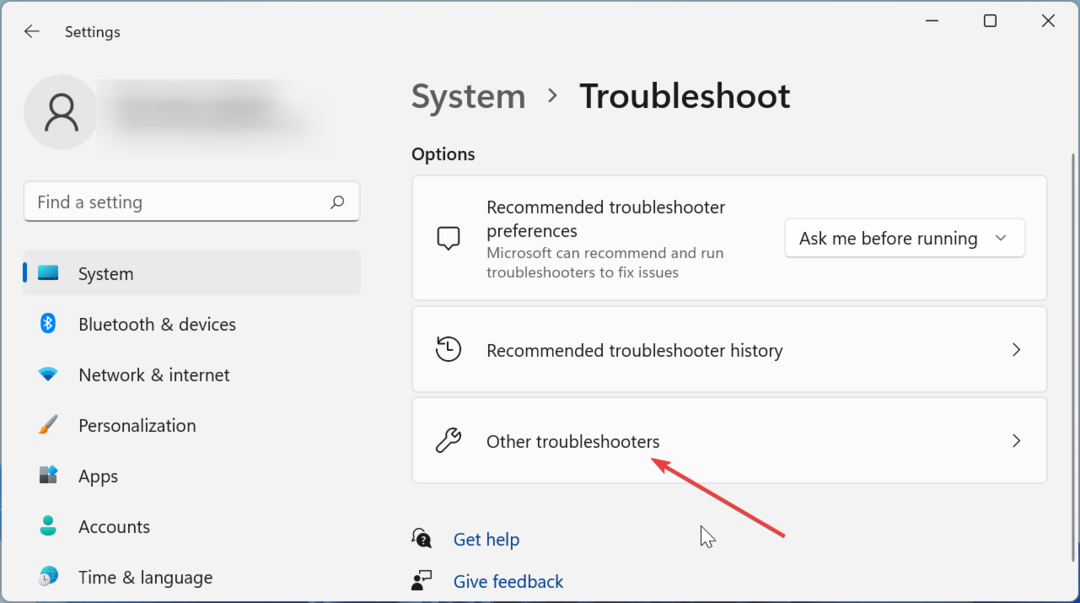
- Dabar spustelėkite Bėk mygtuką prieš Programų suderinamumo trikčių šalinimo įrankis parinktį ir vykdykite ekrane pateikiamas instrukcijas, kad užbaigtumėte procesą.
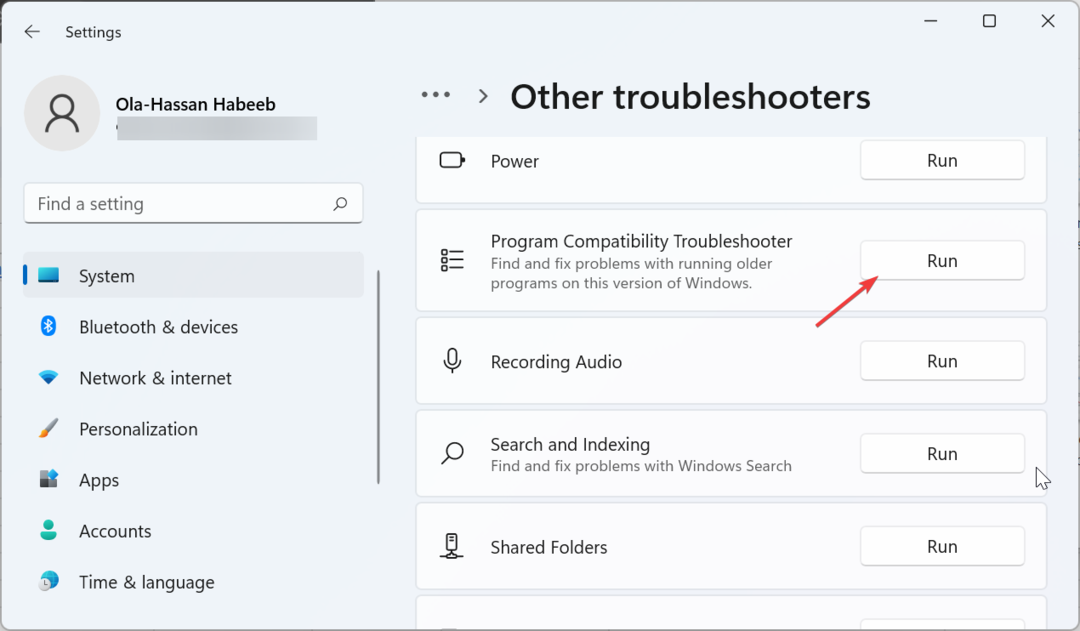
- Galiausiai spustelėkite Bėk mygtuką prieš „Windows Store“ programos parinktį ir vykdykite ekrane pateikiamas instrukcijas.
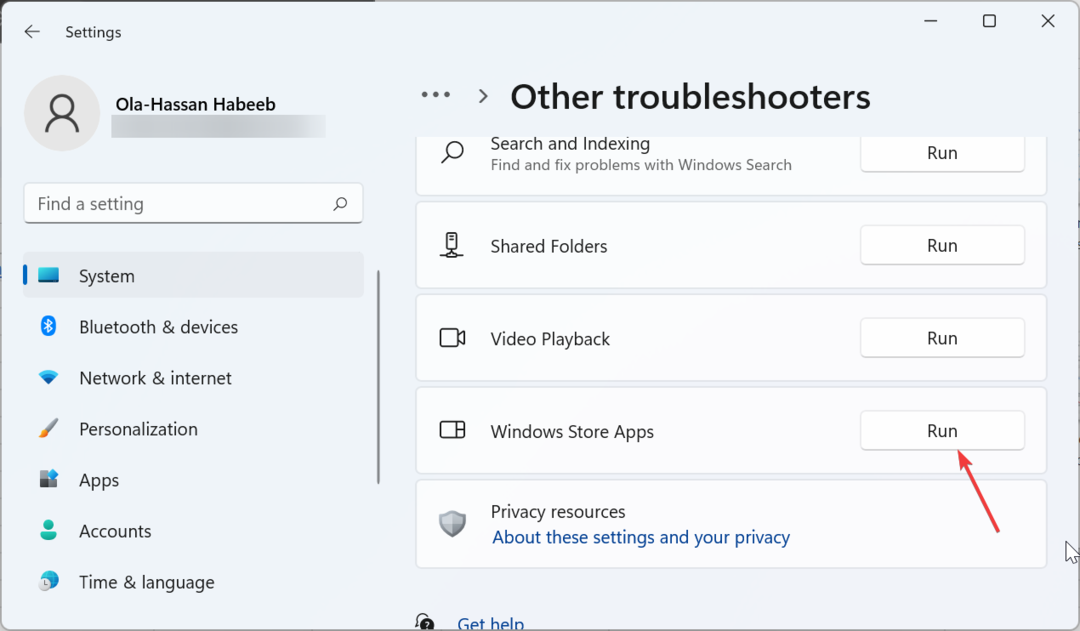
Tuo galime užbaigti šį išsamų vadovą, kaip ištaisyti netinkamos grupės ar šaltinio būsenos klaidą. Jei aukščiau pateikti sprendimai nepadeda išspręsti problemos, gali prireikti iš naujo nustatykite kompiuterį.
Jei susiduriate su kitomis problemomis, pvz laikmena atjungta, patikrinkite mūsų išsamų vadovą, kad tai pataisytumėte.
Ar pavyko išspręsti problemą? Nedvejodami praneškite mums toliau pateiktuose komentaruose.
Vis dar kyla problemų? Pataisykite juos naudodami šį įrankį:
REMIAMAS
Kai kurias su tvarkykle susijusias problemas galima greičiau išspręsti naudojant tam skirtą įrankį. Jei vis tiek kyla problemų dėl tvarkyklių, tiesiog atsisiųskite DriverFix ir paleiskite jį keliais paspaudimais. Po to leiskite jam perimti ir greitai ištaisykite visas jūsų klaidas!